TTEP.CN > 故障 >
Win8.1具体关闭UAC用户账号控制的方法 win8.1怎么关闭UAC用户账
Win8.1具体关闭UAC用户账号控制的方法 win8.1怎么关闭UAC用户账号控制 谈起UAC用户账号控制大家并不会感到陌生,因此我们常常在安装软件或者更改系统设置的时候会弹出,这让人很反感,因此有用户想要关闭掉,那么Win8.1怎么关闭UAC用户账号控制呢?不知道的朋友赶紧看看小编整理的Win8关闭UAC用户账号控制方法吧!
具体关闭方法:
1、右击开始菜单---选择控制面板。
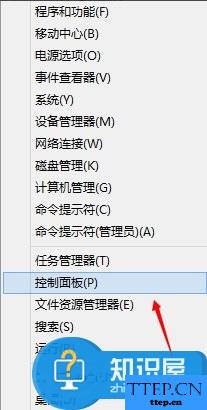
2、切换到大图标模式。
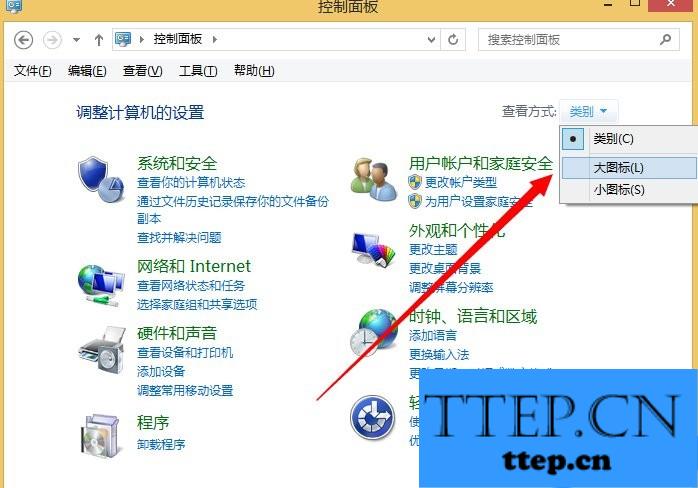
3、点击系统。
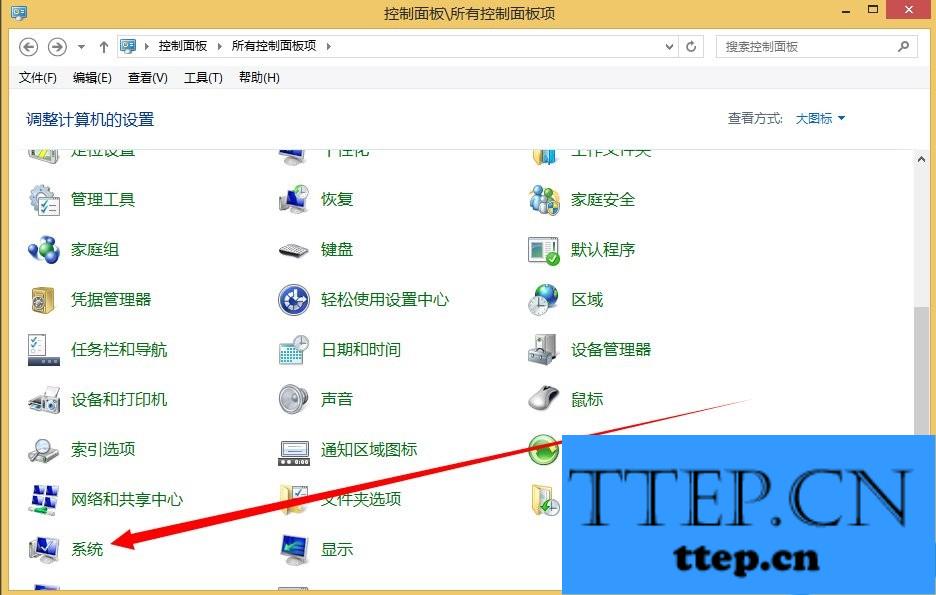
4、选择操作中心。
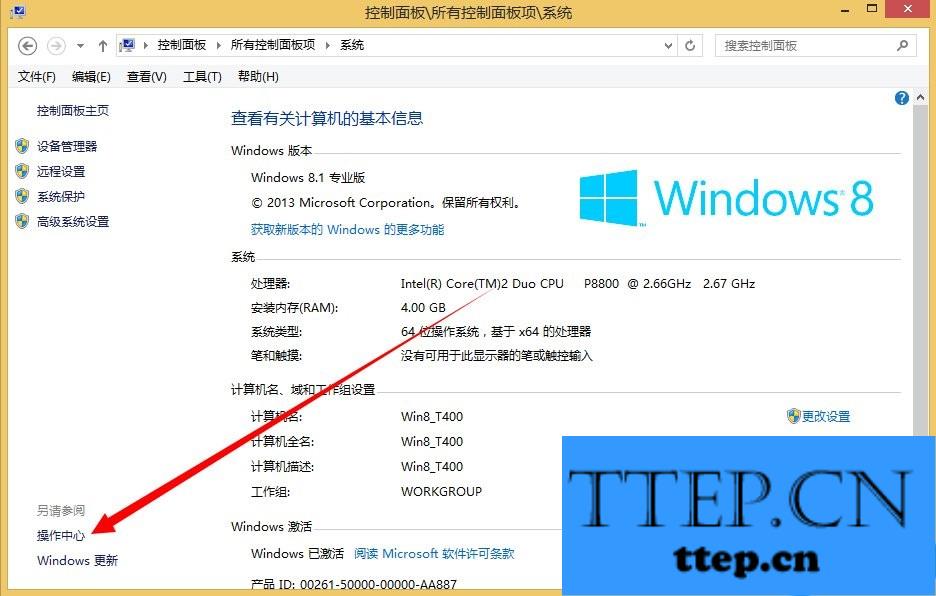
5、点击边上的更改用户账户控制。
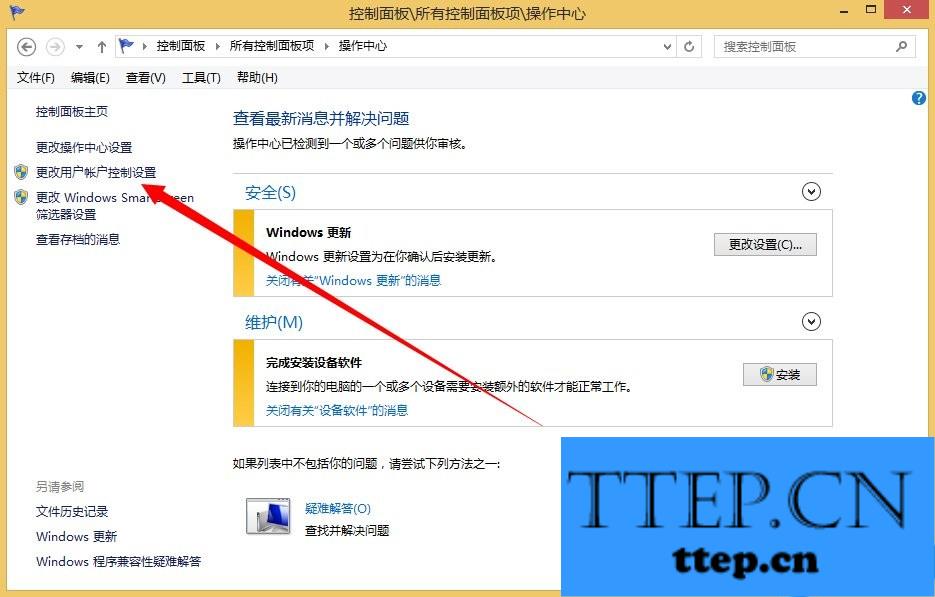
6、来到UAC界面,把通知拉到底。
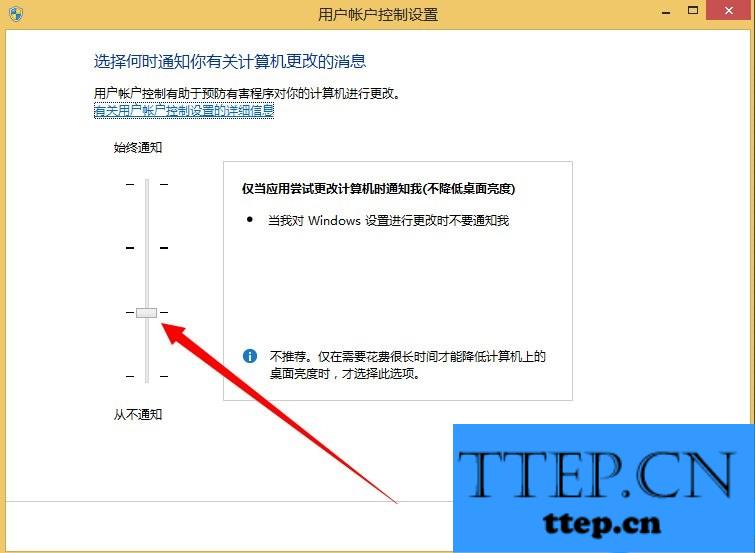
7、点击确定之后会提醒你,选择是。
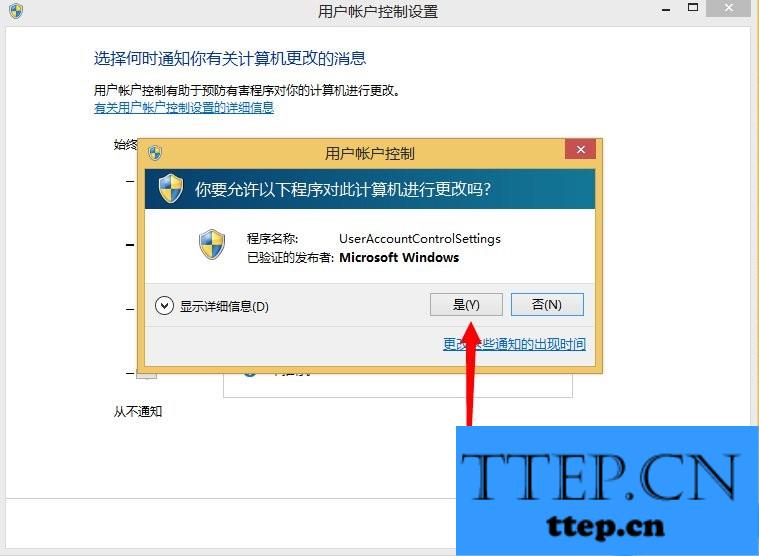
8、完成之后记得要重启你的电脑之后才能生效。
Win8.1关闭UAC用户账号控制的方法就讲到这里了,是不是很简单,我们只要依次打开控制面板——系统——操作中心——更改用户账户控制,最后在UAC界面把通知拉到最底部确定即可。
具体关闭方法:
1、右击开始菜单---选择控制面板。
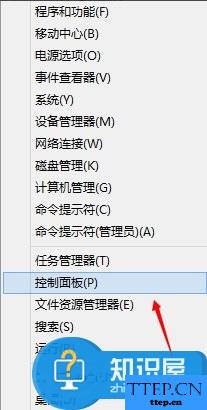
2、切换到大图标模式。
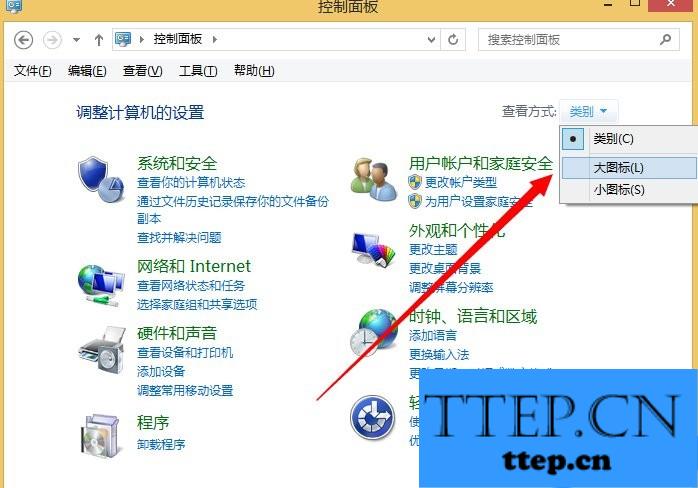
3、点击系统。
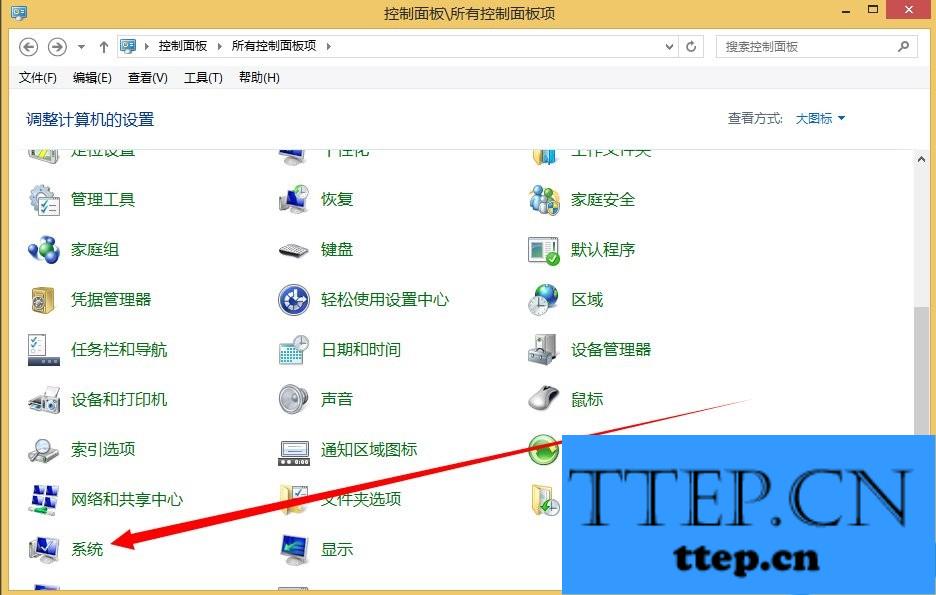
4、选择操作中心。
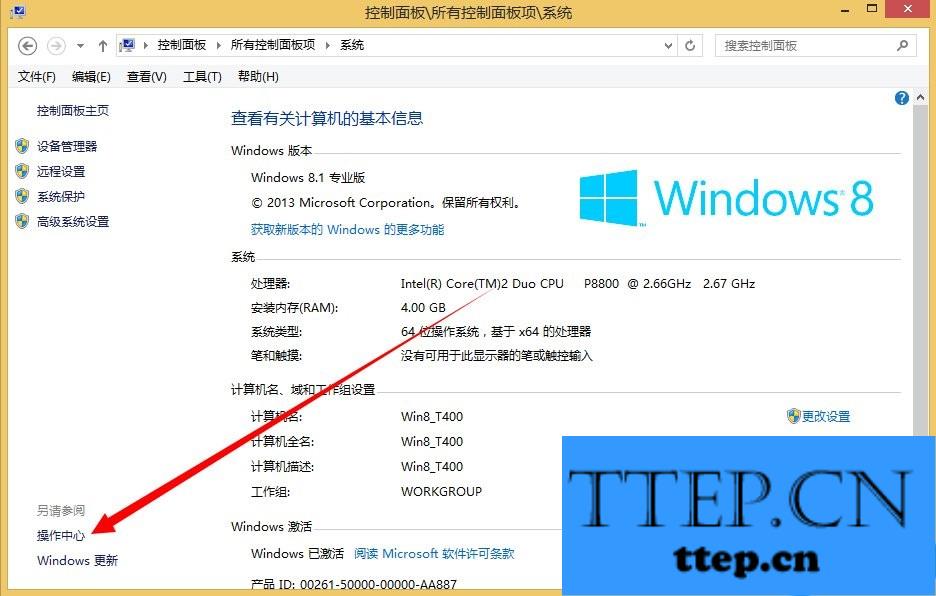
5、点击边上的更改用户账户控制。
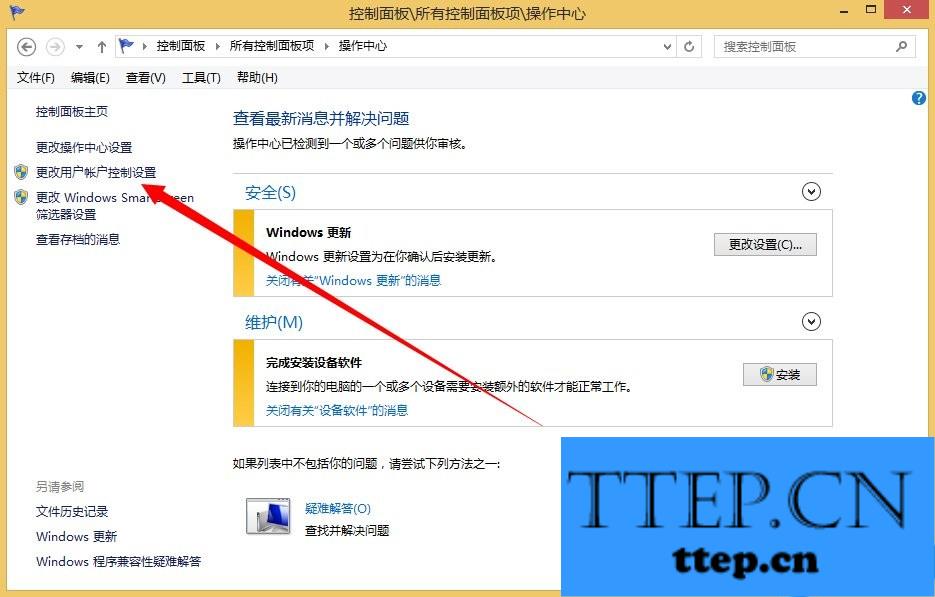
6、来到UAC界面,把通知拉到底。
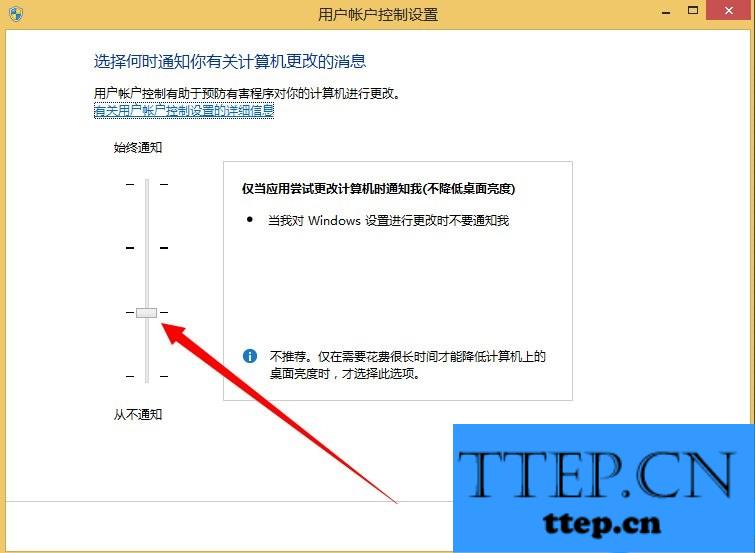
7、点击确定之后会提醒你,选择是。
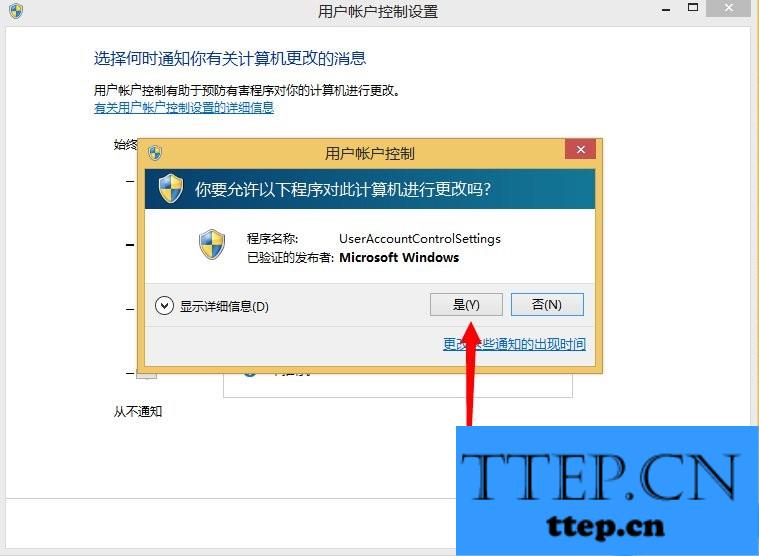
8、完成之后记得要重启你的电脑之后才能生效。
Win8.1关闭UAC用户账号控制的方法就讲到这里了,是不是很简单,我们只要依次打开控制面板——系统——操作中心——更改用户账户控制,最后在UAC界面把通知拉到最底部确定即可。
- 上一篇:Word中进行文档统一设置标题格式的操作步骤 Word中进行文档统一
- 下一篇:没有了
- 最近发表
- 赞助商链接
